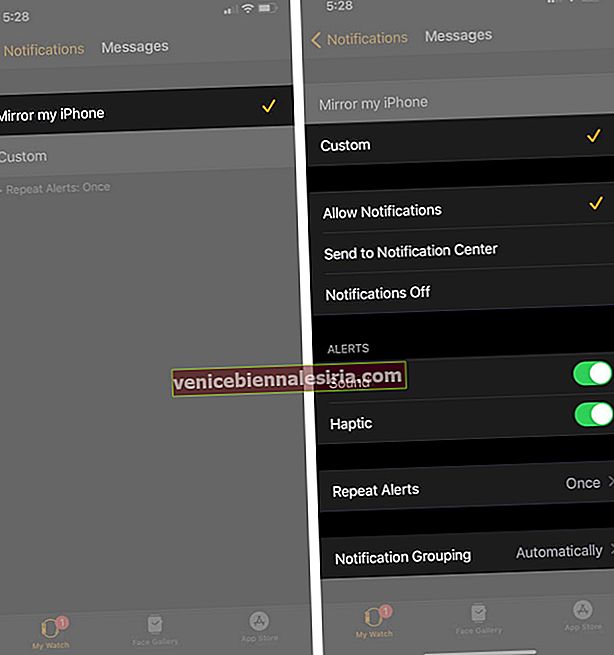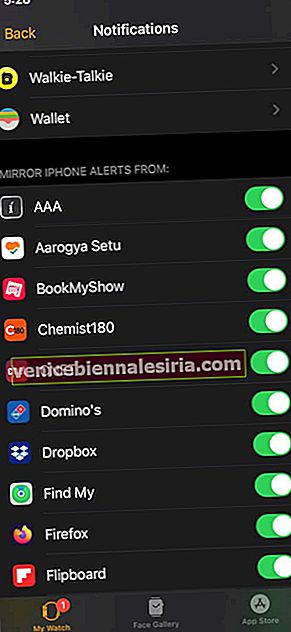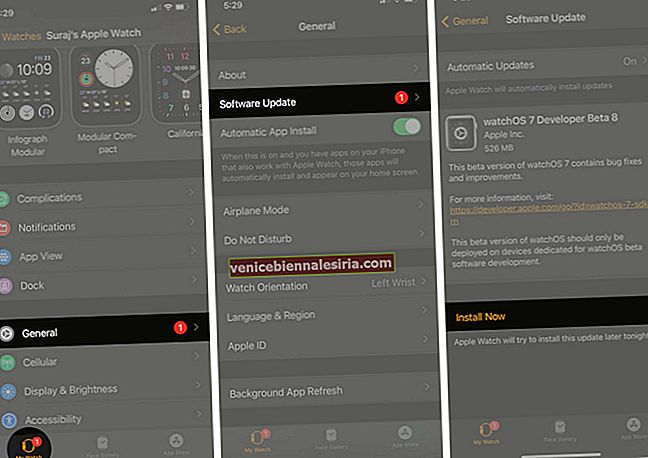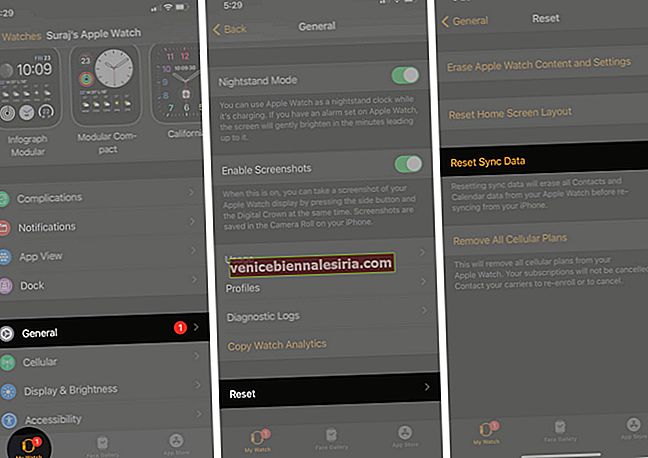Apple Watch vă permite să aruncați o privire la notificările primite de aplicații, care pot fi extrem de utile. Cu toate acestea, dacă nu mai primiți aceste notificări pe încheietura mâinii, s-ar putea să vă întrebați de unde să începeți să căutați problema și să o abordați. În acest ghid detaliat, am menționat nouă soluții testate care arată cum puteți remedia problema Apple Watch care nu primește notificări. Aruncă o privire.
- Asigurați-vă că Apple Watch și iPhone sunt conectate
- Dezactivați Nu deranjați
- Asigurați-vă că Apple Watch nu este blocat
- Verificați de două ori dacă notificările sunt activate
- Conectați iPhone-ul la rețea pentru notificări de aplicații terțe
- Actualizați Apple Watch și iPhone
- Resetați sincronizarea pentru a remedia problemele de contact și calendare
- Forțați reporniți Apple Watch
- Desfaceți și reparați Apple Watch
1. Asigurați-vă că Apple Watch și iPhone sunt conectate
Pentru a verifica, glisați în sus din partea de jos a ecranului ceasului pentru a accesa Centrul de control. Dacă vedeți o pictogramă verde iPhone în partea stângă sus, înseamnă că ambele dispozitive sunt conectate.
În cazul în care vedeți orice alt simbol, cum ar fi o pictogramă roșie pentru iPhone sau o cruce roșie sau pictograma Wi-Fi, vă rugăm să conectați ambele dispozitive activând Bluetooth și Wi-Fi. Dacă nu funcționează, vă rugăm să consultați cum să asociați Apple Watch cu iPhone.
Notă : Dacă ați activat modul AirPlane pe ceas sau iPhone, opriți-l.
2. Dezactivați Nu deranjați
Nu deranjați vă asigură că nu sunteți invadat de notificările primite. Astfel, pentru a rezolva problema noastră, este esențial să ne asigurăm că DND nu este activat.
Glisați în sus din partea de jos a ecranului Apple Watch pentru a ajunge la Centrul de control. Asigurați-vă că pictograma semilună nu este violet. Dacă este, atingeți același lucru pentru a dezactiva Nu deranja.

3. Asigurați-vă că Apple Watch nu este blocat
Vedeți o pictogramă mică de blocare pe fața ceasului? Dacă da, asta înseamnă că Apple Watch este blocat printr-o parolă și, prin urmare, notificările prin design nu sunt trimise către un ceas blocat, ci pe iPhone.
Deblocați ceasul introducând parola și ar trebui să începeți să primiți notificarea aici.

Notă : Veți primi notificarea pe Apple Watch numai atunci când iPhone-ul este blocat sau adormit. Dacă utilizați iPhone-ul, alertele vor apărea aici și nu pe ceas.
4. Verificați dublu dacă notificările sunt activate
Este posibil să fi dezactivat notificările Apple Watch pentru anumite situații, care este încă în acțiune. Să ne asigurăm că totul este în ordine.
- Deschideți aplicația Watch pe iPhone asociat și atingeți Notificări .
- Atingeți una dintre aplicațiile încorporate, cum ar fi Activitate și asigurați-vă că Permiteți notificări este bifat.
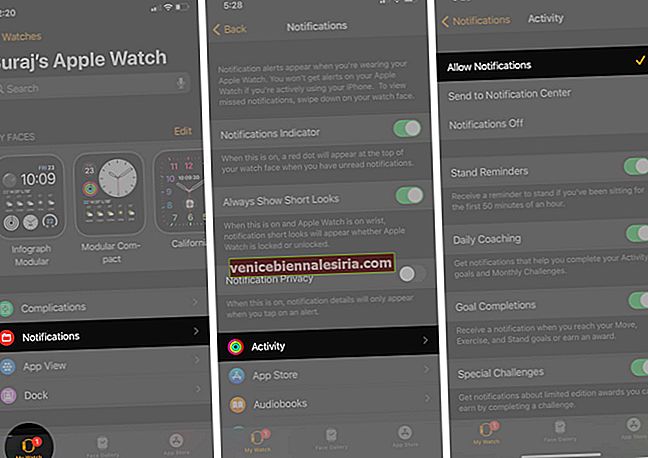 Pentru alte aplicații, cum ar fi Mesaje, asigurați-vă că este bifată opțiunea „ Mirror my iPhone ”. Dacă ați ales să utilizați setări personalizate, asigurați-vă că Permiteți notificări, Sunet, Haptic (în funcție de alegerea dvs.) sunt activate.
Pentru alte aplicații, cum ar fi Mesaje, asigurați-vă că este bifată opțiunea „ Mirror my iPhone ”. Dacă ați ales să utilizați setări personalizate, asigurați-vă că Permiteți notificări, Sunet, Haptic (în funcție de alegerea dvs.) sunt activate.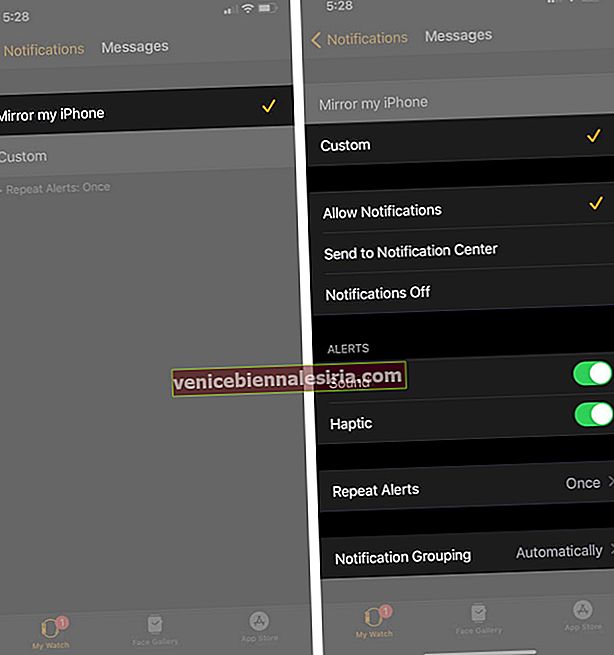
- Pentru aplicațiile de la terțe părți, asigurați-vă că este activată comutarea de sub „ ALERTĂ IPHONE DE LA OGLINȚĂ DE LA: ”.
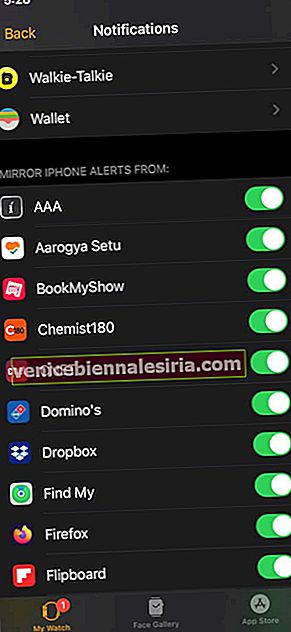
Notă : dacă ați dezactivat notificările aplicațiilor terțe pentru iPhone, nu veți vedea numele aplicației la pasul 3.
5. Conectați iPhone-ul la rețea pentru notificări de aplicații terțe
Acest lucru este de la sine înțeles că pentru a primi notificări pentru o aplicație terță parte, cum ar fi WhatsApp, iPhone-ul dvs. trebuie să fie conectat la Wi-Fi sau la date celulare.

Dacă nu este, deschideți aplicația Setări de pe iPhone și conectați-vă la o rețea Wi-Fi sau activați datele celulare.
6. Actualizați Apple Watch și iPhone
Uneori, livrarea notificărilor ar putea suferi din cauza unei erori în watchOS. Prin urmare, este de primă importanță să rulați cea mai recentă versiune a watchOS pe dispozitivul dvs. portabil. Puteți actualiza direct de pe ceas sau urmați pașii de mai jos pe iPhone.
- Deschideți aplicația Watch și atingeți General .
- Atingeți Actualizare software .
- Apăsați pe Descărcare și instalare . Dacă vedeți Instalare acum , înseamnă că fișierul de actualizare este deja descărcat. Atingeți-l și urmați-l.
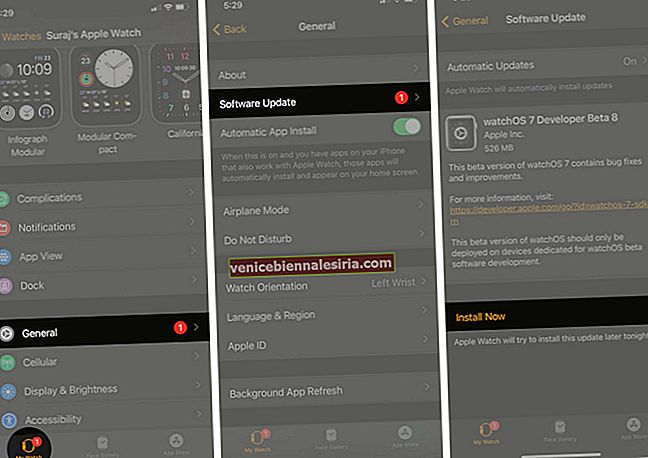
Pentru a vă actualiza iPhone-ul, deschideți aplicația Setări → Generalități → Actualizare software .

7. Resetați sincronizarea pentru a remedia problemele de contact și calendare
Vă confruntați cu probleme de notificare, în special cu evenimente sau contacte din calendar? Dacă da, îl puteți remedia rapid urmând pașii de mai jos.
- Deschideți aplicația Watch pe iPhone asociat și atingeți General .
- Derulați în partea de jos și atingeți Resetare .
- Apăsați pe Resetare date de sincronizare .
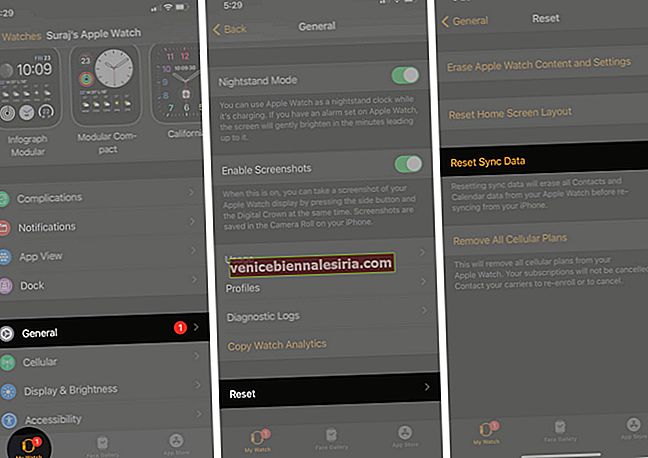
8. Forțați reporniți Apple Watch
O simplă repornire ar putea face, de asemenea, trucul, dar în cazul în care nu aduce prea multe pe masă, luați în considerare forțarea repornirii Apple Watch.
În plus, ar fi, de asemenea, o idee bună să reporniți iPhone-ul pentru a remedia problemele de notificare.
9. Desfaceți și reparați Apple Watch
În cele din urmă, dacă nimic nu pare să funcționeze, despărțiți Apple Watch și asociați-l din nou. Asigurați-vă că urmați metoda care implică utilizarea aplicației Watch. Aceasta va crea copia de rezervă și vă va permite să o restaurați fără efort.
Delogare
Acestea sunt câteva dintre soluțiile reale pentru a rezolva cu succes problema livrării notificărilor de pe Apple Watch.
În plus, unii utilizatori au avut noroc să primească notificări după ce au oprit detectarea încheieturii mâinii. Puteți încerca acest lucru din aplicația Watch → Parolă → dezactivați comutatorul pentru detectarea încheieturii mâinii .
Câțiva susțin, de asemenea, că au rezolvat cu succes această problemă, dezactivând „Cover to Mute” din aplicația Watch → Sound & Haptics → dezactivează Cover to Mute .
Aveți întrebări suplimentare? Dacă da, vă rugăm să ne contactați prin secțiunea de comentarii de mai jos.
CITIȚI NEXT:
- Cum se utilizează blocarea apei pentru a scoate apa din Apple Watch
- Apple Watch nu se încarcă? Iată 4 soluții pentru a o remedia
- Cum se utilizează detectarea automată a antrenamentelor pe Apple Watch
- Ce înseamnă Red Dot pe Apple Watch
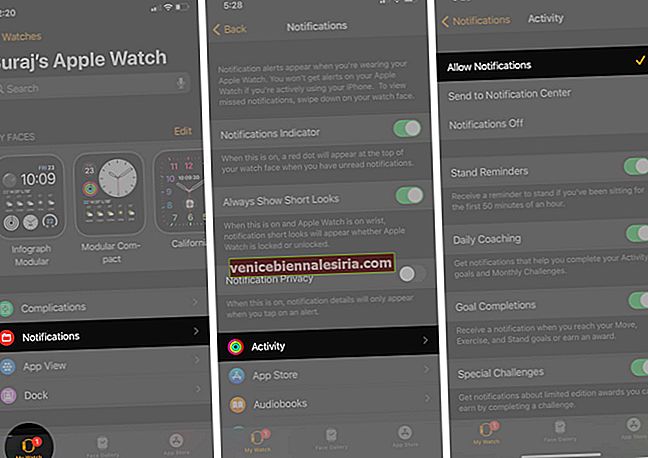 Pentru alte aplicații, cum ar fi Mesaje, asigurați-vă că este bifată opțiunea „ Mirror my iPhone ”. Dacă ați ales să utilizați setări personalizate, asigurați-vă că Permiteți notificări, Sunet, Haptic (în funcție de alegerea dvs.) sunt activate.
Pentru alte aplicații, cum ar fi Mesaje, asigurați-vă că este bifată opțiunea „ Mirror my iPhone ”. Dacă ați ales să utilizați setări personalizate, asigurați-vă că Permiteți notificări, Sunet, Haptic (în funcție de alegerea dvs.) sunt activate.